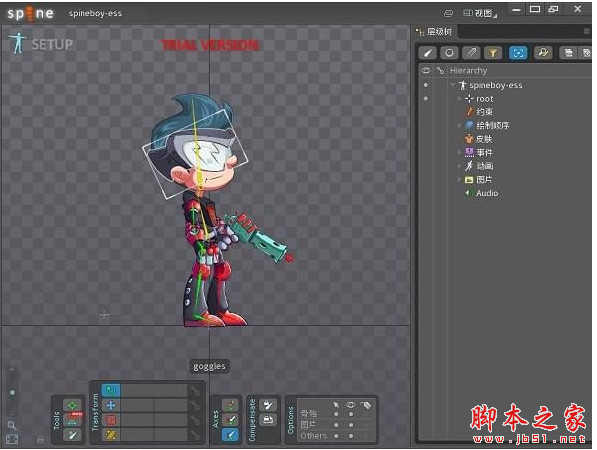
Spine(2D游戏动画软件) V4.0.42 for mac 苹果电脑版
- 大小:68.5MB
- 分类:动画制作
- 环境:Mac 10.13+
- 更新:2020-12-17
热门排行
简介
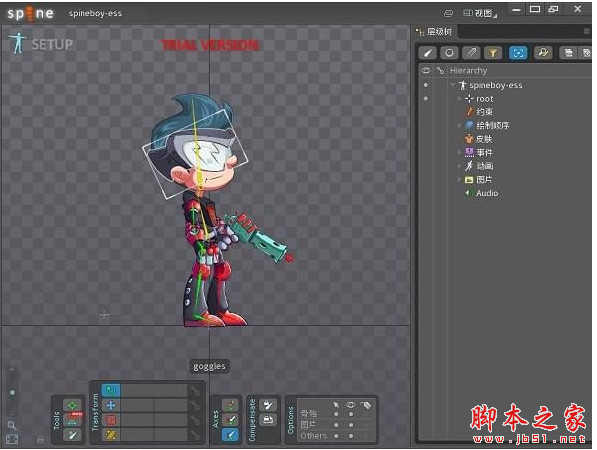
Spine mac版是一款适用于苹果电脑端的2D游戏动画软件,动画能给游戏带来生机和灵气。我们相信创作一段美妙的动画,不仅需要强大的软件工具,更需要一套牛 B 的工作流程。Spine 专注于此,为您创建惊艳的骨骼动画,并将其整合到游戏当中,提供了一套高效的工作流程。感兴趣的朋友快来下载使用吧。
软件特色
动画能给游戏带来生机和灵气。我们相信创作一段美妙的动画,不仅需要强大的软件工具,更需要一套牛B的工作流程。Spine Mac版专注于此,为您创建惊艳的骨骼动画,并将其整合到游戏当中,提供了一套高效的工作流程。
在Spine中通过将图片绑定到骨骼上,然后再控制骨骼实现动画。 2D骨骼动画相对于传统的逐帧动画有以下优势:
1、最小的体积: 传统的动画需要提供每一帧图片。而 Spine 动画只保存骨骼的动画数据,它所占用的空间非常小,并能为你的游戏提供独一无二的动画。
2、美术需求: Spine 动画需要的美术资源更少,能为您节省出更多的人力物力更好的投入到游戏开发中去。

3、流畅性: Spine 动画使用差值算法计算中间帧,这能让你的动画总是保持流畅的效果。
4、装备附件: 图片绑定在骨骼上来实现动画。如果你需要可以方便的更换角色的装备满足不同的需求。甚至改变角色的样貌来达到动画重用的效果。

5、混合: 动画之间可以进行混合。比如一个角色可以开枪射击,同时也可以走、跑、跳或者游泳。
6、程序动画: 可以通过代码控制骨骼,比如可以实现跟随鼠标的射击,注视敌人,或者上坡时的身体前倾等效果。
软件功能
摄影表
在动画制作过程中摄影表是最核心的地方。这里包含了所有重要的细节,通过它可以创建动画以及对时间轴进行微调。
曲线编辑器
在曲线编辑器中可以通过调整贝赛尔曲线来控制两帧之间的差值,以实现栩栩如生的动画效果。
反向动力学工具
姿势工具可以利用反向动力学便捷的调整姿势。
皮肤
皮肤可以为做好的动画切换图片素材。通过改变附加在骨骼上的图片来实现动画的重用。
边界框
边界框可以附加在骨骼上,并且随着骨骼移动。它主要用于碰撞检测和物理集成。
网格
允许你在矩形边界内自定义多边形。这将提高最终纹理贴图集的空间使用率,因为在多边形外的像素将被忽略掉,这种优化对移动设备来说特别重要。网格的另外一个功能就是支持自由变形和蒙皮。

自由变形
自由变形也称为FFD,是Free-Form Deformation的简写,它允许你通过移动网格点来变形图片。FFD 能实现网格的:拉伸、挤压、弯曲、反弹,等一些矩形图片无法实现的功能。
蒙皮
蒙皮允许将网格中指定的点附加给指定骨骼。然后附加点将随着骨骼移动,网格则随之自动发生变形。现在可以用骨骼动作控制角色的图片进行弯曲变形了。
输出格式
Spine 能将项目中的动画导出为 JSON 或二进制格式文件,它们能在 Spine 运行时库中完美的再现。 Spine 同时还可以导出 GIF 动画, PNG 或 JPG 序列图,还有 AVI或 QuickTime 的视频文件。
导入
Spine 通过路径查找并导入由其它工具生成的数据文件,它能够识别符合要求的JSON 或二进制格式数据。也可以从别的 Spine 项目中导入骨架和动画。
纹理打包
Spine 能将图片打包成纹理贴图集,这能提高你在游戏中的渲染效率。Spine 的纹理贴图打包工具拥有很多功能比如剥离空白区域,旋转,自动缩放等等…(主要目的是为了充分利用空间)
软件介绍
spine是一款可以帮助您构建2D动画的工具,在设计动画的时候,经常需要设计人物动作,这些动作都是需要通过骨骼绘制建立运动流程才能实现动作变化的,对于设计动作片、打斗、人物运动画面等方面的设计是非常有帮助的,内置大量渲染的工具以及图形创建工具,设计出来的模型可以通过移动、转换、变形、弯曲等方式修改人物动作,从而让您设计的人物在运动的时候更加方便!
注意事项
macOS Catalina (macOS 10.15) 已损坏无法打开解决办法:
打开终端(屏幕下方“小火箭”——“其他”——打开“终端”),在终端中粘贴下面命令:
sudo xattr -d com.apple.quarantine /Applications/xxxx.app
注意:/Applications/xxxx.app 换成你的App路径,或在输入 sudo xattr -d com.apple.quarantine 后将软件拖进终端,重启App即可。
MacOS 10.15 系统下,如提示“无法启动”,请在系统偏好设置-安全性与隐私-选择【仍要打开】,即可使用。

对于下载了应用,显示“打不开或者显示应用已损坏的情况”的用户,可以参考一下这里的解决办法《Mac打开应用提示已损坏怎么办 Mac安装软件时提示已损坏怎么办》。10.12系统之后的新的Mac系统对来自非Mac App Store中的应用做了限制,所以才会出现“应用已损坏或打不开的”情况。
用户如果下载软件后(请确保已下载完的.dmg文件是完整的,不然打开文件的时候也会出现文件损坏无法打开),在打开.dmg文件的时候提示“来自不受信用的开发者”而打不开软件的,请在“系统偏好设置—安全性与隐私—通用—允许从以下位置下载的应用”选择“任何来源”即可。新系统OS X 10.13及以上的用户打开“任何来源”请参照《macOS 10.13允许任何来源没有了怎么办 macOS 10.13允许任何来源没了怎么开启》













 chrome下载
chrome下载 知乎下载
知乎下载 Kimi下载
Kimi下载 微信下载
微信下载 天猫下载
天猫下载 百度地图下载
百度地图下载 携程下载
携程下载 QQ音乐下载
QQ音乐下载